可以从对象中提取信息(如块属性和图形特性)来创建明细表、零件列表或 BOM 表。
例如,如果您有一个住宅建筑项目,并需要创建一张要放置在图形中的门安装明细表。使用“数据提取”向导,可以仅选择门对象(在本例中是块)并提取属性数据。由于“数据提取”向导还会从对象提取特性信息,因此您有更大的灵活性。
选择门的特性后,提取的数据将在向导中以列的形式显示。可以组织和优化这些列中的信息,并通过指定表格样式或将现有的表格作为样板来对其格式化。
如果您对表格的外观感到满意,则在将表格插入到图形中时,即完成提取过程。如果您需要与项目的其他相关人员共享提取的信息,可以将相同的提取数据输出到外部文件。
可以链接存储在 Excel 电子表格中的信息并将其与提取的图形数据(对象特性数据)进行合并。继续上面的示例;您在 Excel 电子表格中的图形中有一些有关门的附加信息(供应商和成本)。在电子表格中选择供应商和成本的列,并将其与数据提取中的其他数据合并。
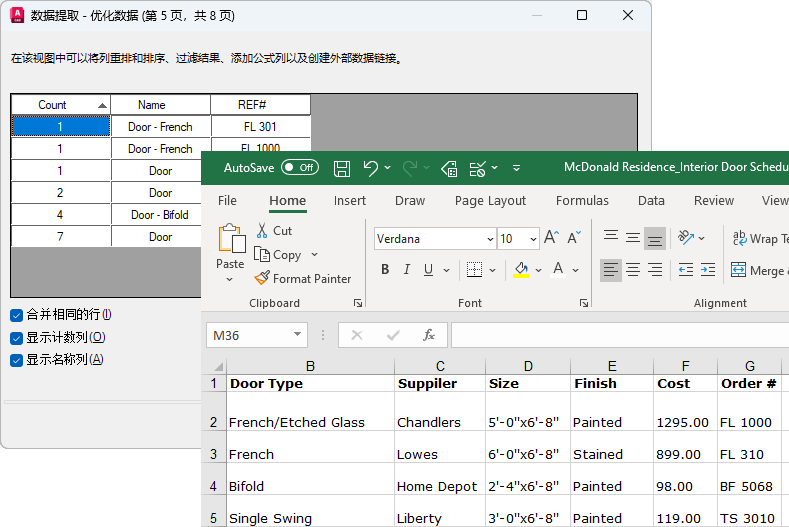
Excel 电子表格中的列将添加到“数据提取”向导中“优化数据”页面上的列中。
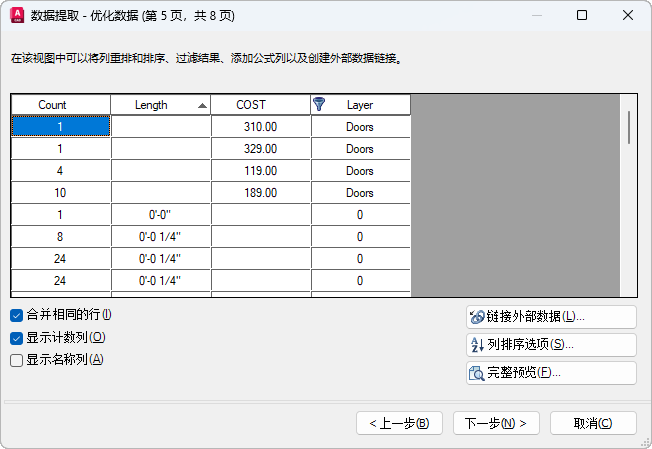
除“成本”列外,所有列都已添加到提取数据列中。Excel 列指定有列标签中的符号。
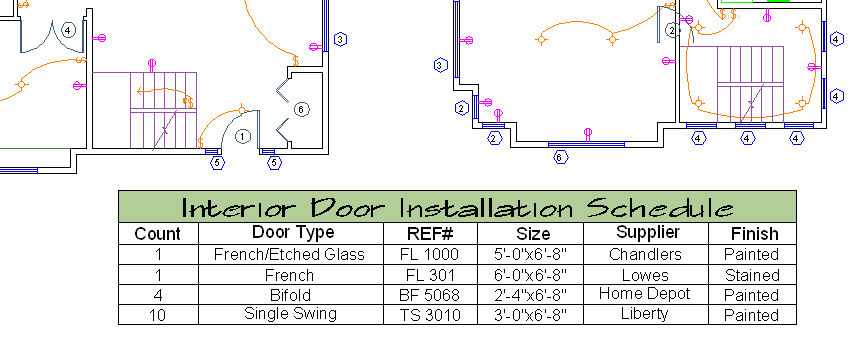
图形中插入的表格包含提取的数据和 Excel 电子表格中的列。
如果从中提取特性数据的图形发生更改,则您可能会收到数据提取表不再是最新的通知。例如,如果图形中的某些门被调整尺寸或删除,则可以选择通知用户需要更新数据提取处理表。在一些重要时刻(例如打印或发布时),了解表格中的数据是否是最新的很重要,此时,通知特别有用。
启动数据提取
创建新的数据提取时,会提示您将有关提取的所有特定详细信息保存到数据提取 (DXEX) 文件。DXEX 文件存储了图形和文件夹选择、对象和特性选择以及格式设置选择。
可以使用数据提取文件作为样板以随时执行相同类型的提取。如果需要重复提取相同类型的信息,则使用 DXEX 文件既省时又方便。
还可以编辑现有数据提取,以添加或删除图形、添加或删除对象,或选择要从中提取数据的不同特性。参照相同 DXEX 文件的表格(即使这些表格位于其他图形中)会在这些表格更新时显示更改内容。